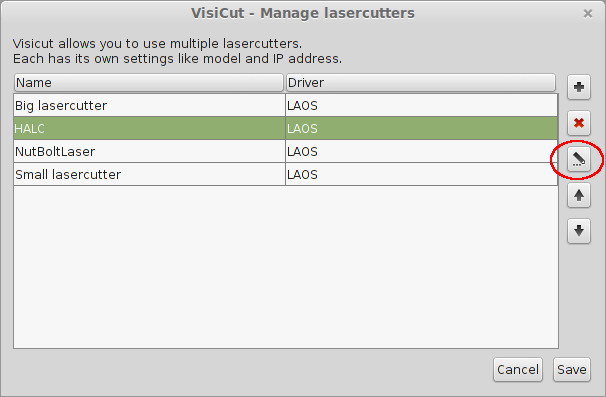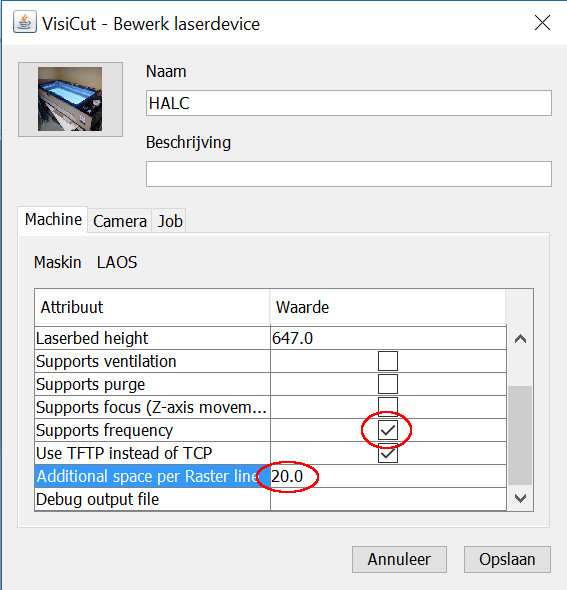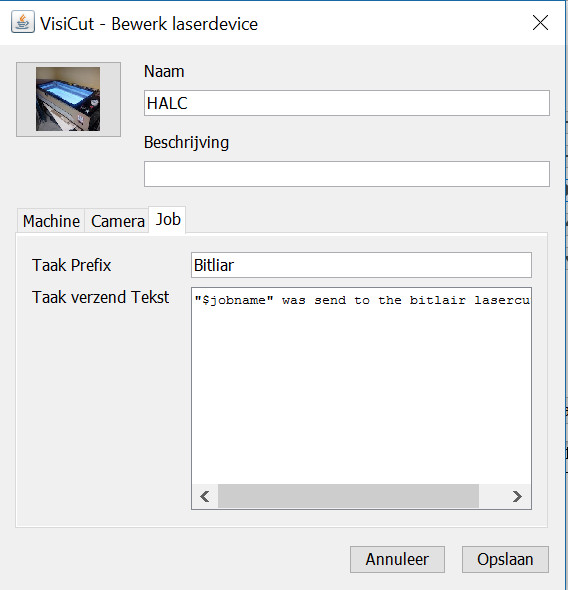Lasercutter-config: verschil tussen versies
Created page with "= Visicut = Voor het omzetten van grafische bestanden naar instructies voor de lasersnijder wordt gebruik gemaakt van het programma Visicut. Dit programma installeer je op je..." |
|||
| Regel 5: | Regel 5: | ||
Download eerst de laatste versie van Visicut op http://download.visicut.org/ en installeer deze. Visicut maakt gebruik van Java versie 7 of hoger, deze heb je dus ook nodig. Vervolgens zal na het opstarten de mogelijkheid geboden worden om standaard instellingen te gebruiken, dat moet niet doen. | Download eerst de laatste versie van Visicut op http://download.visicut.org/ en installeer deze. Visicut maakt gebruik van Java versie 7 of hoger, deze heb je dus ook nodig. Vervolgens zal na het opstarten de mogelijkheid geboden worden om standaard instellingen te gebruiken, dat moet niet doen. | ||
Hierna zal de interface van Visicut openen. | |||
Vervolgens open het "Beheer LaserCutters" menu en voeg een nieuwe lasersnijder toe door op het plusje te drukken. Indien gewenst verwijder eerst alle bestaande printers. | |||
Hierna zal de interface van Visicut openen. | |||
[[File:visicut_laser_settings.jpg]] | [[File:visicut_laser_settings.jpg]] | ||
| Regel 22: | Regel 13: | ||
[[File:visicut_raster_setup.jpg]] | [[File:visicut_raster_setup.jpg]] | ||
* Hostname / IP: lasercutter.bitlair.nl | |||
* Laserbed width: 1263 | |||
* Laserbed height: 633 | |||
* Supports frequency op Aan | * Supports frequency op Aan | ||
* Additional space per raster line op 20.0 | * Additional space per raster line op 20.0 | ||
En onder de tab 'Job' pas je de beschrijving aan: | En onder de tab 'Job' pas je de beschrijving aan: | ||
Versie van 28 feb 2018 20:04
Visicut
Voor het omzetten van grafische bestanden naar instructies voor de lasersnijder wordt gebruik gemaakt van het programma Visicut. Dit programma installeer je op je eigen laptop, waarna de instructies via het netwerk worden geupload naar de machine.
Download eerst de laatste versie van Visicut op http://download.visicut.org/ en installeer deze. Visicut maakt gebruik van Java versie 7 of hoger, deze heb je dus ook nodig. Vervolgens zal na het opstarten de mogelijkheid geboden worden om standaard instellingen te gebruiken, dat moet niet doen.
Hierna zal de interface van Visicut openen. Vervolgens open het "Beheer LaserCutters" menu en voeg een nieuwe lasersnijder toe door op het plusje te drukken. Indien gewenst verwijder eerst alle bestaande printers.
Dan moet onder het tabje 'Machine' de volgende waardes worden ingesteld:
- Hostname / IP: lasercutter.bitlair.nl
- Laserbed width: 1263
- Laserbed height: 633
- Supports frequency op Aan
- Additional space per raster line op 20.0
En onder de tab 'Job' pas je de beschrijving aan:
Gebruik hiervoor de waarde: "$jobname" is verstuurd naar de lasecutter.